Bonjour à mes amis et à ma famille.
Par
Spee Roue , · Posté(e) il y a 2 heures 2 h

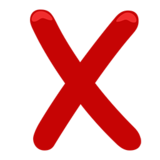












.thumb.gif.d349a1f62add282b01c776239ed4aa66.gif)